Hiện nay, Google Drive rất được các anh em ưa chuộng để lưu trữ dữ liệu. Tuy nhiên với 15GB dung lượng miễn phí của Google, đôi khi không đủ sài cho các anh em thích lưu trữ các thể loại xem-xong-xóa. Việc backup dữ liệu sang một tài khoản Google Drive Unlimited 2024 khác, hay chuyển dữ liệu giữa các tài khoản Google cũng khá nhọc nhằng. Bài này, mình sẽ hướng dẫn các bạn cách chuyển dữ liệu từ tài khoản Google Drive này sang tài khoản Google Drive khác.

Cách chuyển dữ liệu Google Drive sang tài khoản khác
Cách này sử dụng Google Apps Script để chuyển dữ liệu tài khoản Google Drive
Bước 1: Các bạn tạo 1 folder mới trên tài khoản Google Drive cũ. Ở đây mình tạo thư mục tên DATA
Bước 2: Di chuyển toàn bộ Folder và File vào thư mục mới vừa tạo DATA
Bước 3: Chia sẻ folder DATA cho tài khoản email Google Drive mới
Bước 4: Đăng nhập vào tài khoản Google Drive mới, các bạn sẽ thấy thư mục DATA trong phần Được chia sẻ với tôi (Shared with me)
Bước 5: Truy cập vào Google Apps Script, chọn Start Scripting
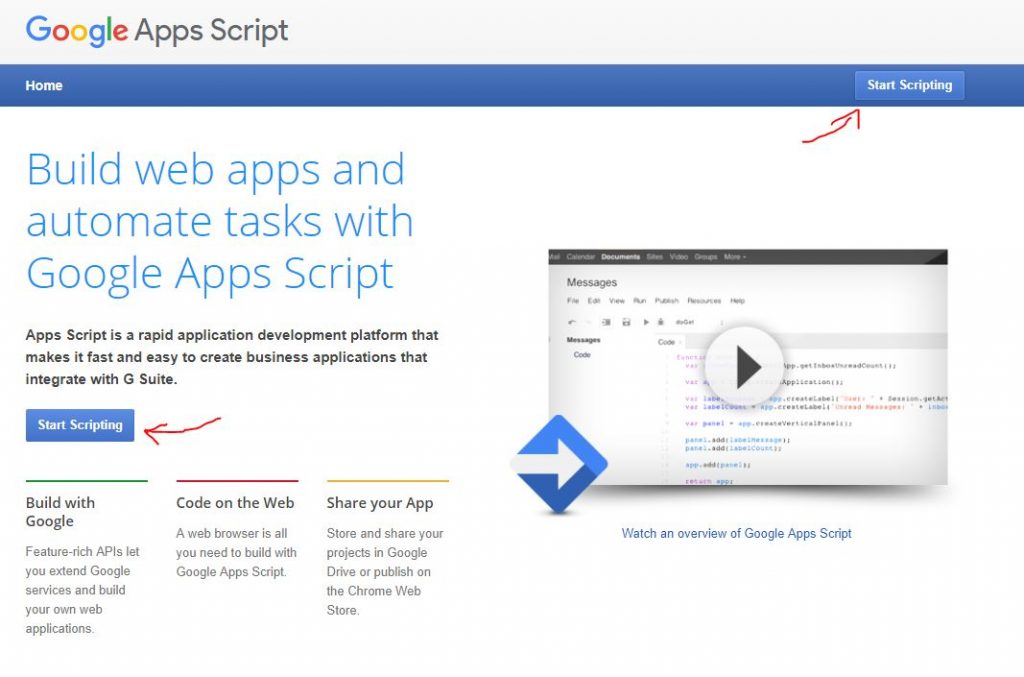
Xóa hết các dòng code cũ mặc định, dán đoạn code dưới đây vào.
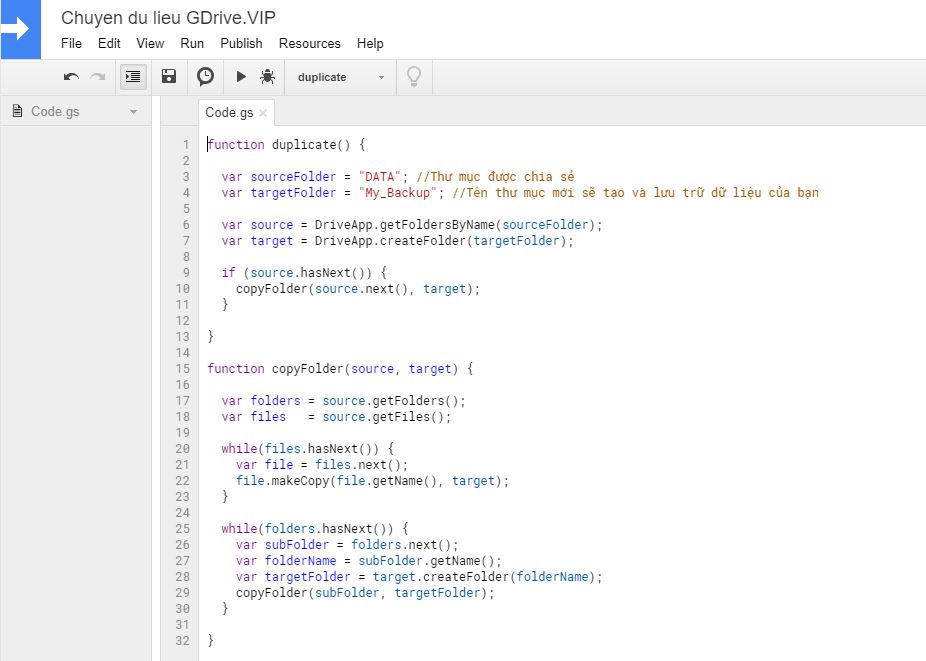
Các bạn chọn Selection function là hàm duplicate nhé. Sau đó lưu lại và chạy (nút Play cạnh con bọ). Nó sẽ hiện lên thông báo yêu cầu xác nhận tài khoản và cấp quyền cho Script, các bạn cứ làm theo hình dưới đây:
Chọn Review Permissions:

Chọn tài khoản Google Drive mới:
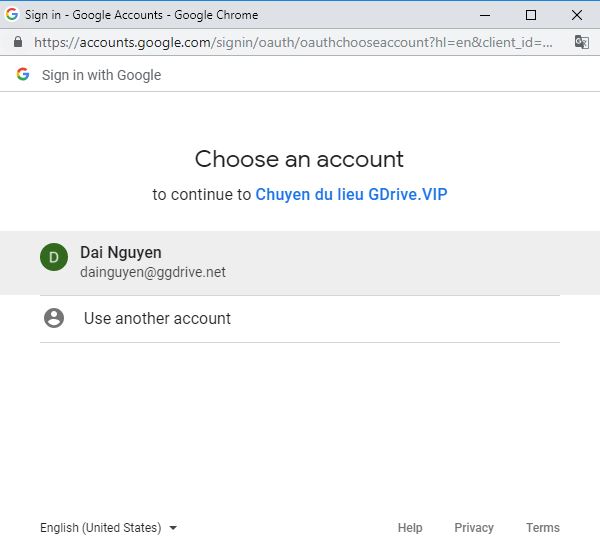
Ở đây nó cảnh báo bảo mật, các bạn chọn Advanced và nhấn Go to Chuyen du lieu GDrive.VIP (unsafe):
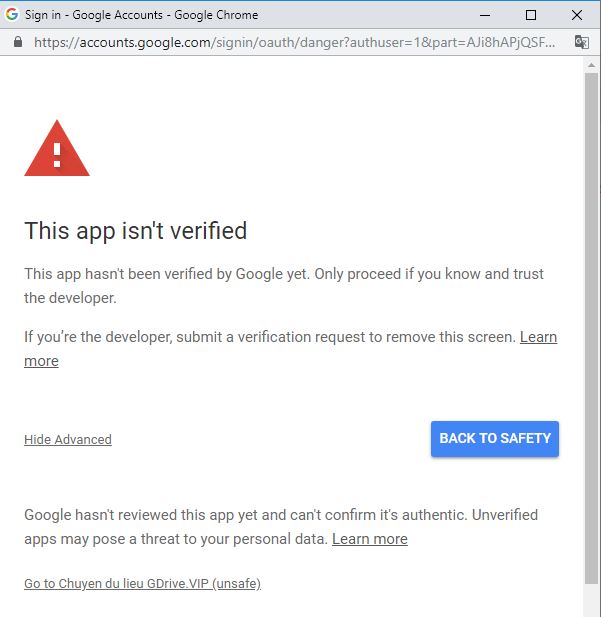
Tiếp tục nhấn Allow để cho phép:
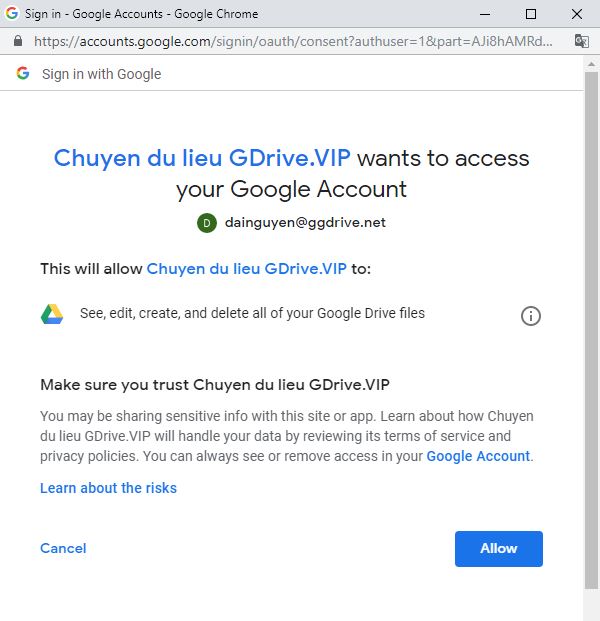
Thế là xong rồi, các bạn uống cafe chờ dữ liệu chuyển qua thư mục My_Backup thôi. Quá trình nhanh hơi chậm thì còn tùy thuộc vào dung lượng dữ liệu của bạn nữa!
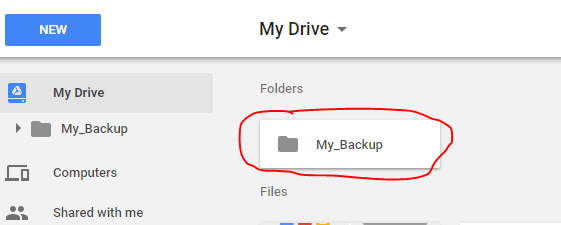
Lưu ý: Mỗi ngày Google chỉ cho phép chuyển tối đa 750Gb, nên bạn chia ra theo thư mục để chuyển theo ngày nhé.
Video chuyển dữ liệu từ tài khoản Google Drive này sang tài khoản Google Drive khác
Ngoài ra, bạn có thể dùng cách copy folder google drive để chuyển dữ liệu trừ tài khoản của sang tài khoản mới
Bạn nào có nhu cầu mua tài khoản Google Drive Unlimited (Google Drive không giới hạn dung lượng lưu trữ) thì liên hệ mình tại: https://gdrive.vip/




Pingback: Cách chuyển dữ liệu tài khoản Google Drive này sang Google Drive khác
bị lỗi như vầy Exceeded maximum execution time thì xử lý thế nào add ơi
Mỗi ngày được chuyển tối đa 750GB nha bạn, nếu nhiều hơn nó sẽ báo thế, phải đợi qua ngày mai chuyển tiếp.
Vì thế, mình đã “Lưu ý: Mỗi ngày Google chỉ cho phép chuyển tối đa 750Gb, nên bạn chia ra theo thư mục để chuyển theo ngày nhé.”
Mình thực hiện như hướng dẫn, script chạy khoảng 30 giây thì tự tắt. Kiểm tra trong My_Backup thì chỉ có vài file từ thư mục DATA chuyển qua thôi. Làm vài lần vẫn xảy ra lỗi tương tự. Ad hướng dẫn cách xử lý với.
Trường Hợp TK cũ sau khi sao chép qua bị xóa thì làm sao ạ?
ko ảnh hưởng gì nha bạn
Pingback: [Tổng Hợp] 9 Cách chuyển dữ liệu Google Drive, OneDrive nhanh nhất - GDrive VIP - Google Drive Unlimited